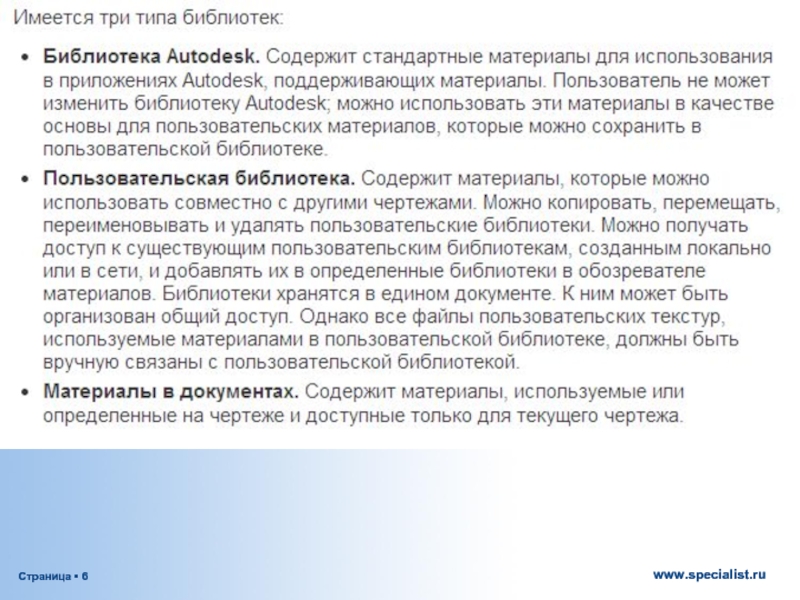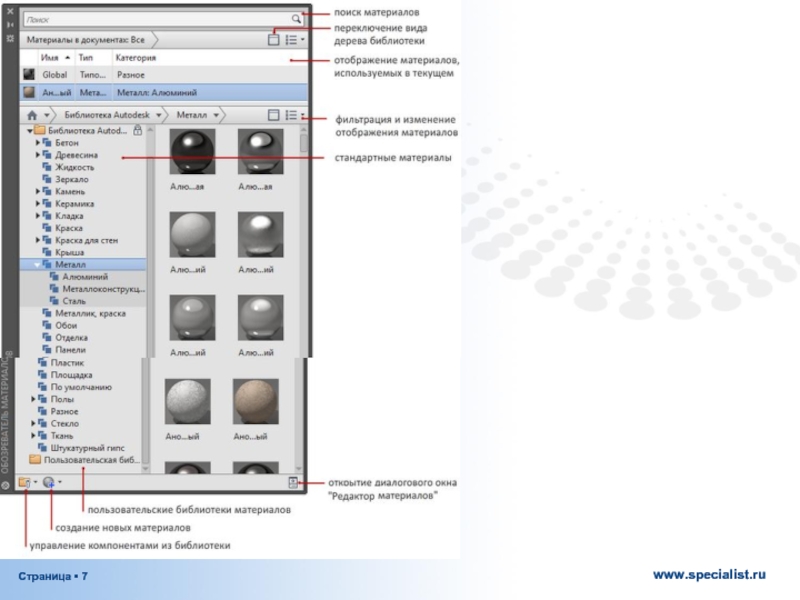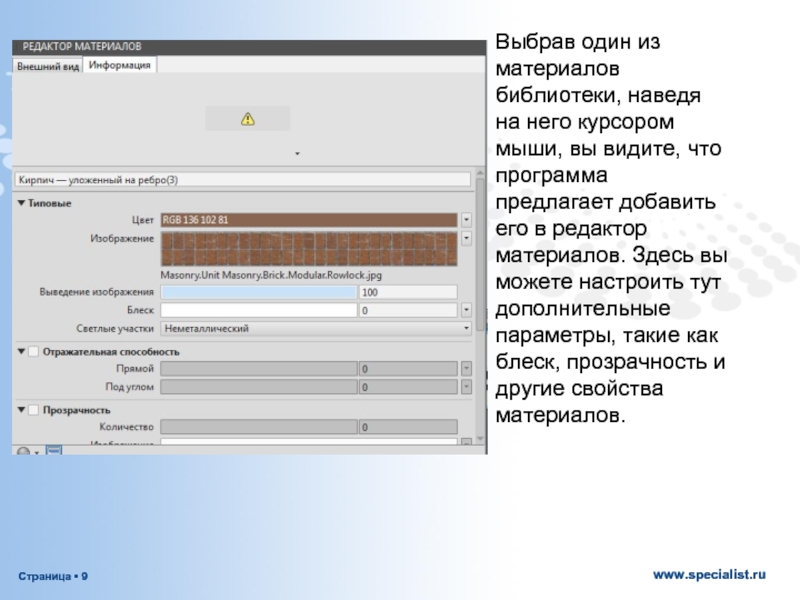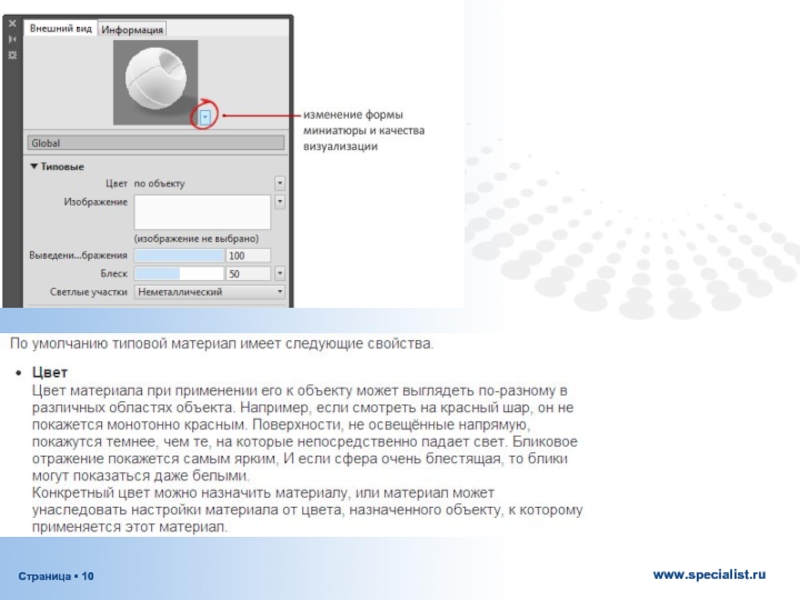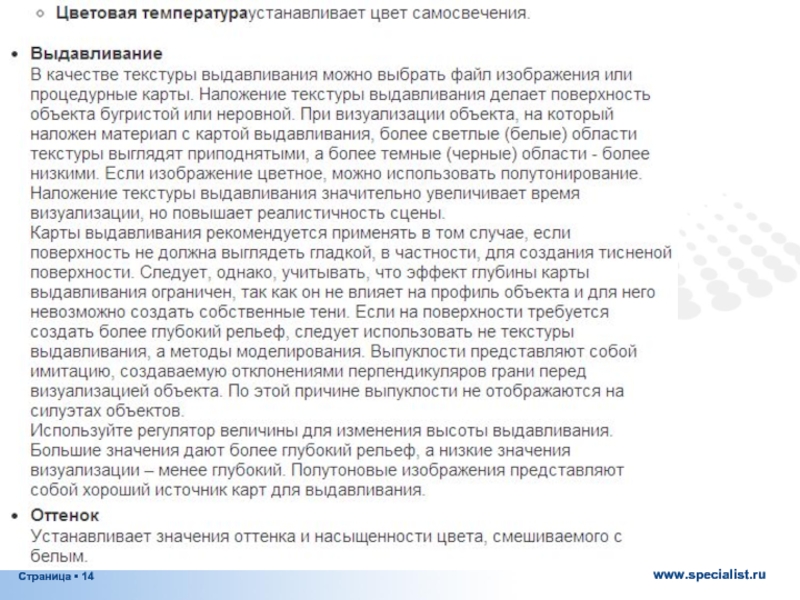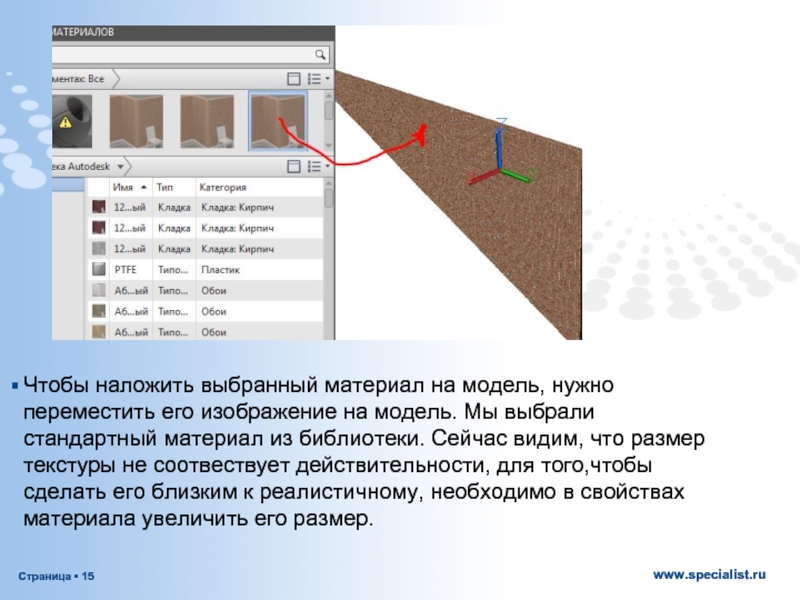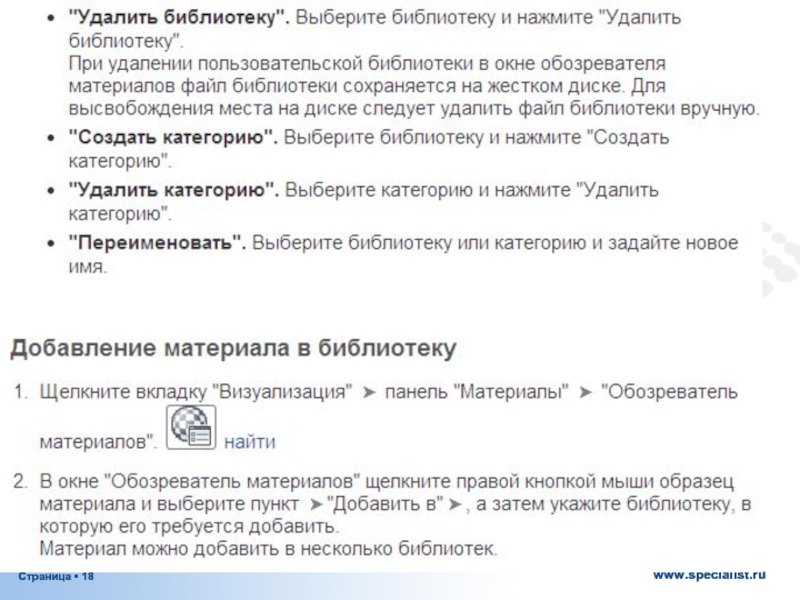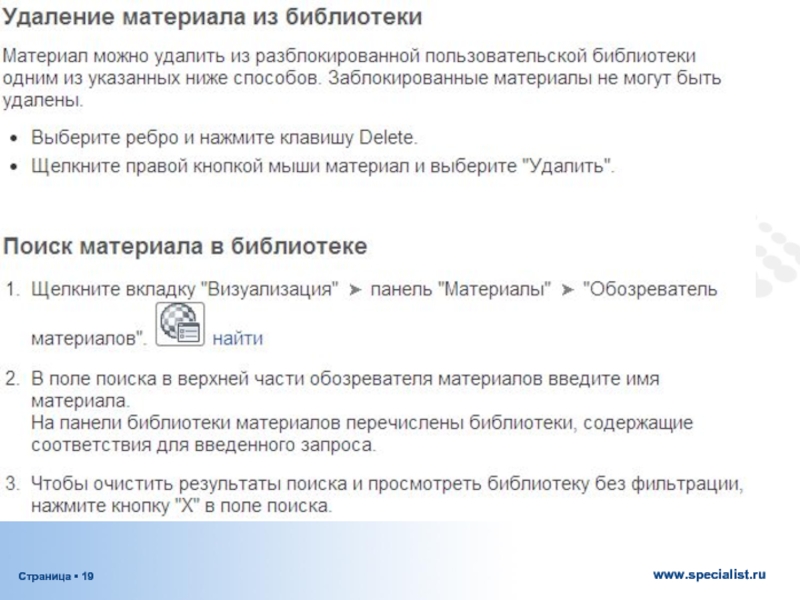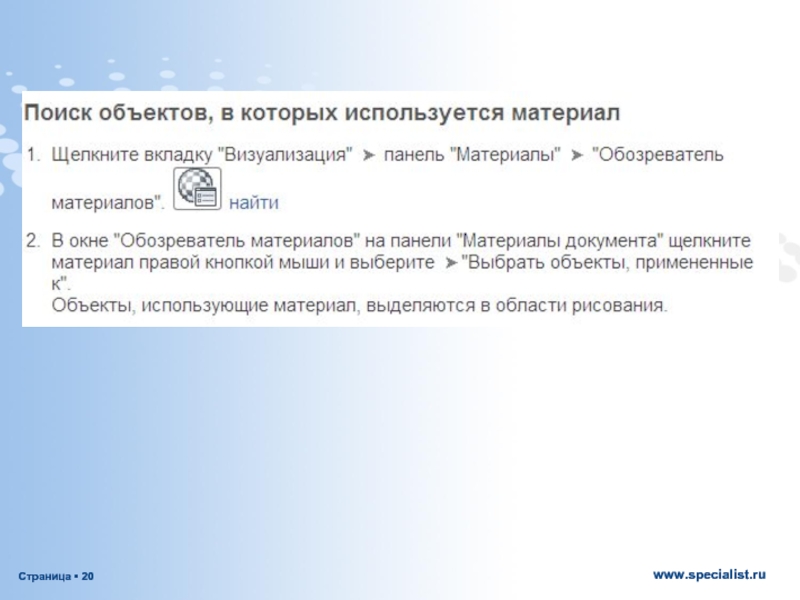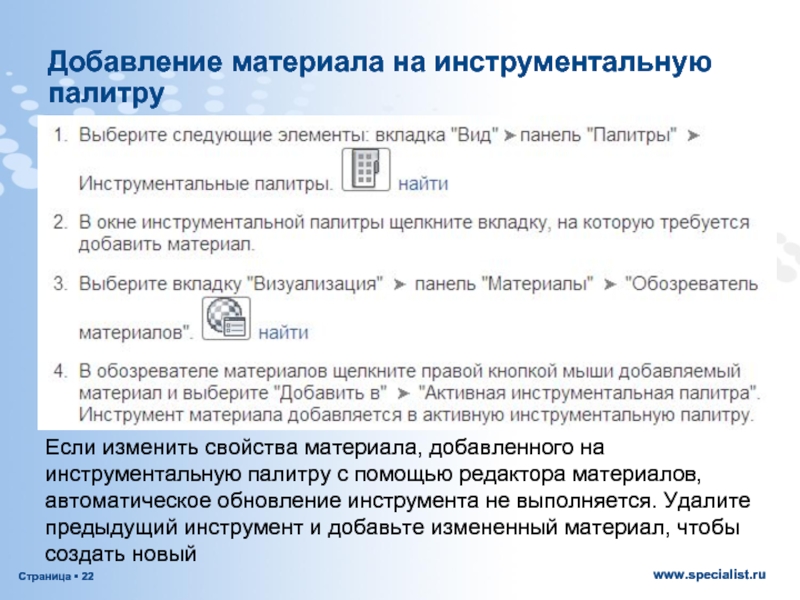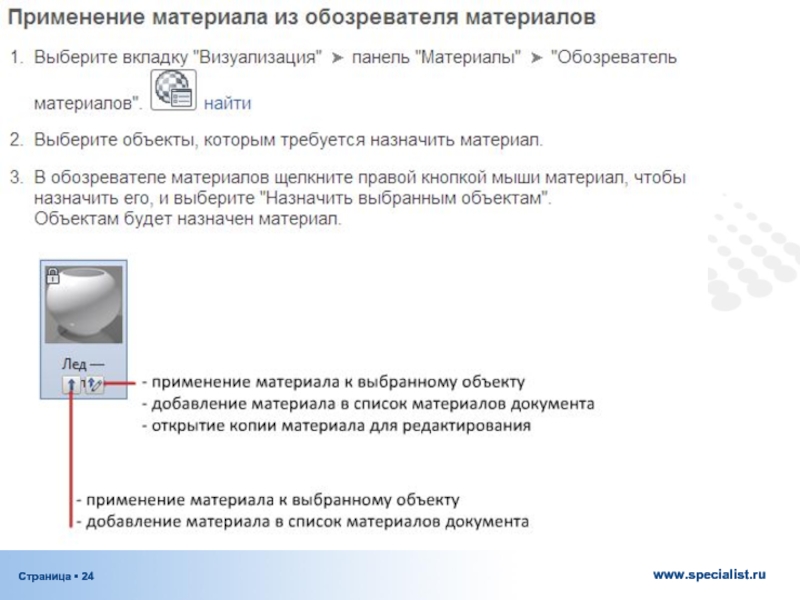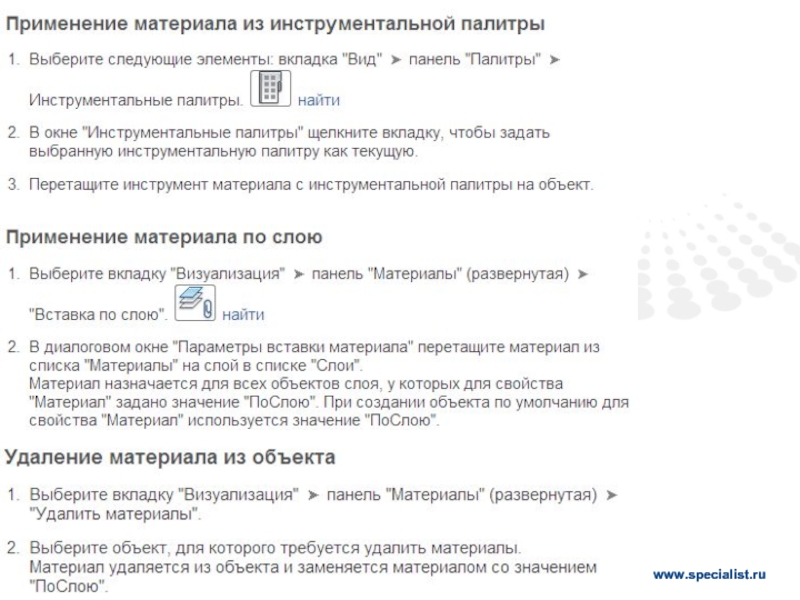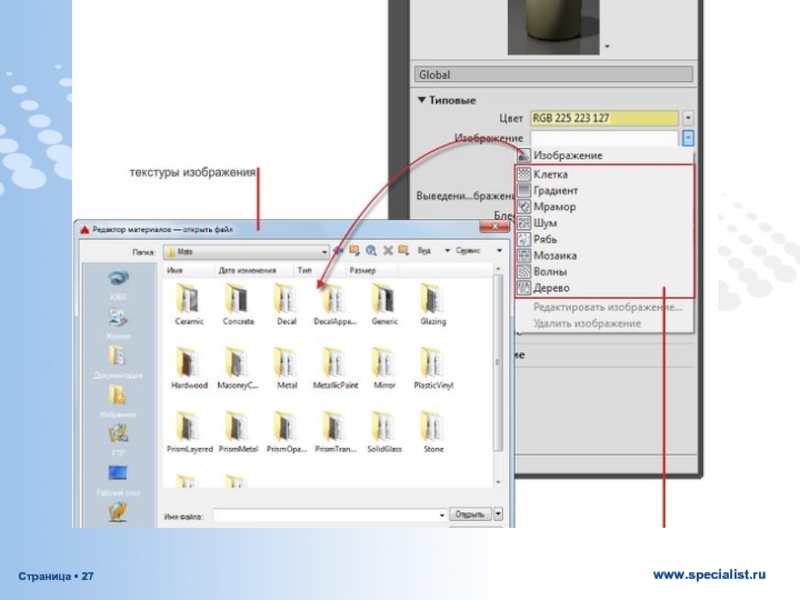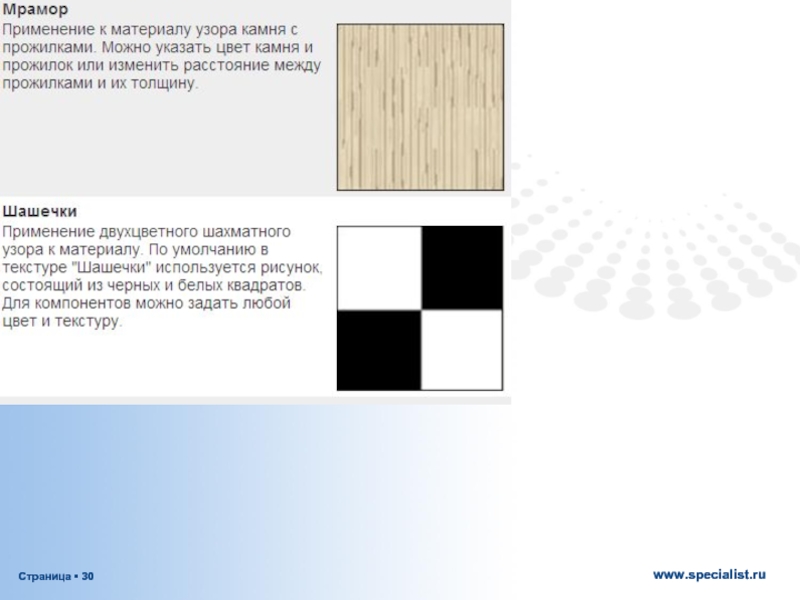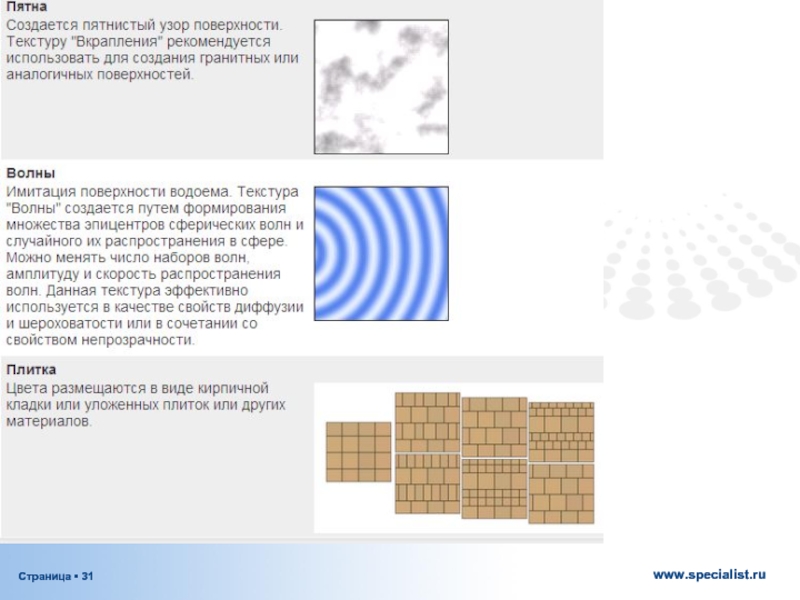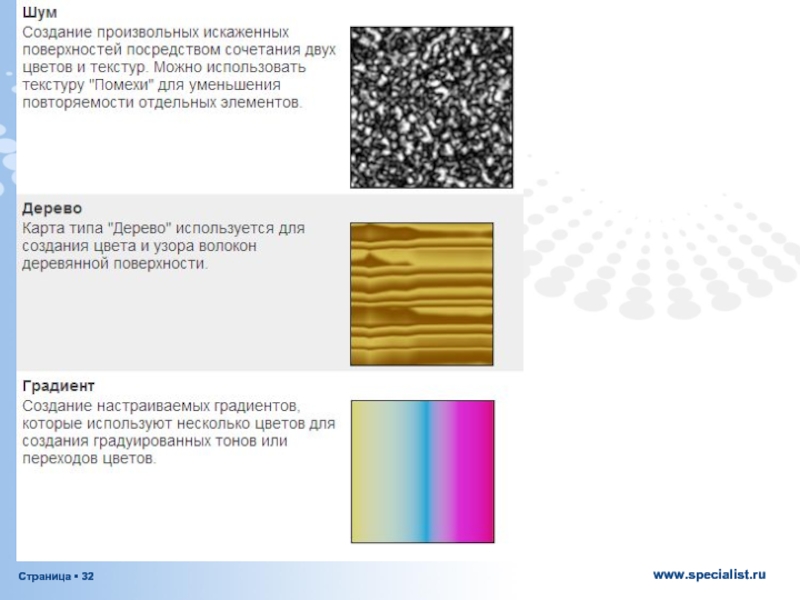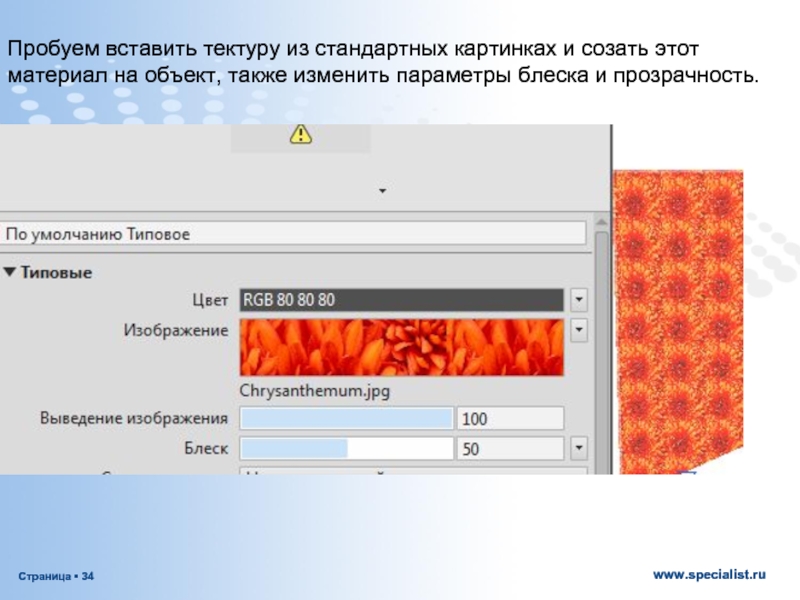материалов.
- Главная
- Разное
- Дизайн
- Бизнес и предпринимательство
- Аналитика
- Образование
- Развлечения
- Красота и здоровье
- Финансы
- Государство
- Путешествия
- Спорт
- Недвижимость
- Армия
- Графика
- Культурология
- Еда и кулинария
- Лингвистика
- Английский язык
- Астрономия
- Алгебра
- Биология
- География
- Детские презентации
- Информатика
- История
- Литература
- Маркетинг
- Математика
- Медицина
- Менеджмент
- Музыка
- МХК
- Немецкий язык
- ОБЖ
- Обществознание
- Окружающий мир
- Педагогика
- Русский язык
- Технология
- Физика
- Философия
- Химия
- Шаблоны, картинки для презентаций
- Экология
- Экономика
- Юриспруденция
Визуализация. (Модуль 6) презентация
Содержание
- 1. Визуализация. (Модуль 6)
- 2. Баранникова Анна Образование: Московский Архитектурный институт –
- 3. Что позволяет сделать Визуализация в AutoCad?
- 4. Расположение обозревателя материалов на верхней панели: Выбираем
- 9. Выбрав один из материалов библиотеки, наведя на
- 15. Чтобы наложить выбранный материал на модель, нужно
- 17. Работа с библиотеками материалов
- 21. Создание нового материала.
- 22. Добавление материала на инструментальную палитру Если изменить
- 23. Изменение имени материала
- 26. Работа с текстурами Работа с элементами управления
- 28. Текстуры Текстуры изображенийИспользуйте изображение для представления текстуры.
- 29. Процедурные текстуры Процедурные текстуры, созданные при помощи
- 33. Создание нового материала Нажмите на кнопку «Создание
- 34. Пробуем вставить тектуру из стандартных картинках и
- 36. Материалы в обозревателе материалов можно применять к
- 37. Команды для материалов и текстур Эти команды
Слайд 1
Autodesk AutoCAD 2016
3D - моделирование и визуализация
Обозреватель материалов. Редактор материалов. Создание
Слайд 2Баранникова Анна
Образование:
Московский Архитектурный институт – Спецальность: Архитектура жилых и общественных зданий
Диплом:
Архитектор
ВЛГУ - Магистратура –– Строительство, реконструкция и проектирование энергоэффективных зданий
Диплом: Магистр Инженер-строитель
Опыт работы:
Разработка рабочей и проектной документации десятков жилых и общественных интерьеров интерьеров, коттеджей, торговые комплексы, благоустройство частных и общественных площадок.
ВЛГУ - Магистратура –– Строительство, реконструкция и проектирование энергоэффективных зданий
Диплом: Магистр Инженер-строитель
Опыт работы:
Разработка рабочей и проектной документации десятков жилых и общественных интерьеров интерьеров, коттеджей, торговые комплексы, благоустройство частных и общественных площадок.
Слайд 3Что позволяет сделать Визуализация в AutoCad?
Вы сможете придать реалистичный вид созданных
объектов.
Вы научитесь назначать объектам стандартные текстуры, такие как металл, хлопок, стекло и другие (их более…), а также создавать свои собственные, уникальные, необходимые для ваших проектов.
Вы сможете настроить плотность, прозрачность, блеск и другие параметры.
Вы научитесь назначать объектам стандартные текстуры, такие как металл, хлопок, стекло и другие (их более…), а также создавать свои собственные, уникальные, необходимые для ваших проектов.
Вы сможете настроить плотность, прозрачность, блеск и другие параметры.
Слайд 4Расположение обозревателя материалов на верхней панели:
Выбираем реалистичное отображение 3д модели, иначе
наложенные материалы не будут отображаться:
Слайд 9Выбрав один из материалов библиотеки, наведя на него курсором мыши, вы
видите, что программа предлагает добавить его в редактор материалов. Здесь вы можете настроить тут дополнительные параметры, такие как блеск, прозрачность и другие свойства материалов.
Слайд 15Чтобы наложить выбранный материал на модель, нужно переместить его изображение на
модель. Мы выбрали стандартный материал из библиотеки. Сейчас видим, что размер текстуры не соотвествует действительности, для того,чтобы сделать его близким к реалистичному, необходимо в свойствах материала увеличить его размер.
Слайд 22Добавление материала на инструментальную палитру
Если изменить свойства материала, добавленного на инструментальную
палитру с помощью редактора материалов, автоматическое обновление инструмента не выполняется. Удалите предыдущий инструмент и добавьте измененный материал, чтобы создать новый
Слайд 26Работа с текстурами
Работа с элементами управления текстурами Каждый тип текстуры обладает
уникальным набором элементов управления, или каналов, с помощью которых регулируются такие свойства, как отражающая способность, прозрачность и самосвечение. В каждом из таких каналов можно назначать, скрывать или удалять текстуры. При назначении текстур для цвета материала цвета текстуры заменяют диффузный цвет материала.При применении текстуры можно повторно выровнять ее по грани или по форме путем регулировки наложения карт материала.
Если параметр "Несжатые текстуры" включен, то объем памяти, необходимый для открытия чертежа, увеличивается, а текстуры создаются с наилучшим качеством. Отключение параметра "Несжатые текстуры" приведет к снижению качества изображений на экране и к необходимости их сжатия перед отображением, что увеличивает время загрузки.
При создании визуализации качество изображения остается без изменений.Доступно два типа текстур: текстуры изображений и процедурные.
Если параметр "Несжатые текстуры" включен, то объем памяти, необходимый для открытия чертежа, увеличивается, а текстуры создаются с наилучшим качеством. Отключение параметра "Несжатые текстуры" приведет к снижению качества изображений на экране и к необходимости их сжатия перед отображением, что увеличивает время загрузки.
При создании визуализации качество изображения остается без изменений.Доступно два типа текстур: текстуры изображений и процедурные.
Слайд 28Текстуры
Текстуры изображенийИспользуйте изображение для представления текстуры. Например, можно использовать изображение древесины,
бетонных блоков, металла, ковра или плетеных изделий.
Можно редактировать масштаб текстур и другие свойства, чтобы настроить текстуры конкретно для своей модели.Продукт предоставляет библиотеку изображений, которые можно использовать для текстур.
Также можно добавить собственные текстуры, используя для этого следующие типы файлов:BMP, RLE или DIB, GIF, JFIF, JPG или JPEG, PCX, PNG, TGA, TIFF
Можно редактировать масштаб текстур и другие свойства, чтобы настроить текстуры конкретно для своей модели.Продукт предоставляет библиотеку изображений, которые можно использовать для текстур.
Также можно добавить собственные текстуры, используя для этого следующие типы файлов:BMP, RLE или DIB, GIF, JFIF, JPG или JPEG, PCX, PNG, TGA, TIFF
Слайд 29Процедурные текстуры
Процедурные текстуры, созданные при помощи математического алгоритма, используются для представления
повторяющихся текстур, таких как мозаика или древесина. Можно настроить свойства текстуры в целях достижения желаемого эффекта. Например, можно регулировать размер фрагментов мозаики и толщину раствора в кирпичной кладке или изменять расстояние между волокнами в текстуре дерева.Типы настроек для процедурных текстур могут варьироваться. Они используются для формирования более сложных и реалистичных текстур материала.
Слайд 33Создание нового материала
Нажмите на кнопку «Создание нового материала»
В появившейся вкладке выберете
тип материла. Например, новый материал с типичным набором свойств.
Вверху вы може сразу увидеть обозначение нового материала.
Далее – необходимо переименовать его, задать текстуру и свойства.
Вверху вы може сразу увидеть обозначение нового материала.
Далее – необходимо переименовать его, задать текстуру и свойства.
Слайд 34Пробуем вставить тектуру из стандартных картинках и созать этот материал на
объект, также изменить параметры блеска и прозрачность.
Слайд 36Материалы в обозревателе материалов можно применять к 3D-объектам следующими способами:с помощью
выбора объектов на чертеже для назначения материала и последующего выбора материала в библиотеке.Вместо выбора материала в библиотеке можно щелкнуть правой кнопкой мыши материал в библиотеке и выбрать "Назначить выбранным объектам" в контекстном меню.Перетаскиванием материала из библиотеки на объект в чертеже. При выборе объектов можно выбрать отдельные грани, нажав и удерживая клавишу CTRL до выбора объектов на чертеже.
Слайд 37Команды для материалов и текстур
Эти команды и системные переменные используются для
работы с материалами и текстурами.
ИНСТРПАЛВКЛ (команда)
МАТБРАУЗЕРЗАКРЫТЬ (команда)
МАТБРАУЗЕРОТКРЫТЬ (команда)
МАТЕРИАЛНАЗН (команда)
МАТЕРИАЛПРИСВ (команда)
МАТЕРИАЛСООТВ (команда)
МАТЕРИАЛЫ (команда)
МАТЕРИАЛЫЗАКР (команда)
МАТРЕДАКТОРЗАКРЫТЬ (команда)
МАТРЕДАКТОРОТКРЫТЬ (команда)
ПЕРЕНОСМАТЕРИАЛОВ (команда)
ПРЕОБРУСТАРМАТЕРИАЛ (команда)
ИНСТРПАЛВКЛ (команда)
МАТБРАУЗЕРЗАКРЫТЬ (команда)
МАТБРАУЗЕРОТКРЫТЬ (команда)
МАТЕРИАЛНАЗН (команда)
МАТЕРИАЛПРИСВ (команда)
МАТЕРИАЛСООТВ (команда)
МАТЕРИАЛЫ (команда)
МАТЕРИАЛЫЗАКР (команда)
МАТРЕДАКТОРЗАКРЫТЬ (команда)
МАТРЕДАКТОРОТКРЫТЬ (команда)
ПЕРЕНОСМАТЕРИАЛОВ (команда)
ПРЕОБРУСТАРМАТЕРИАЛ (команда)